- Acceso desde navegador o app de Windows y entrada integrada en Microsoft 365.
- Importa, organiza y edita en la línea de tiempo con herramientas intuitivas.
- Plantillas y funciones de IA para guiones, voz en off y ritmo de edición.
- Procesamiento local, copias de seguridad y exportación hasta 4K según plan.
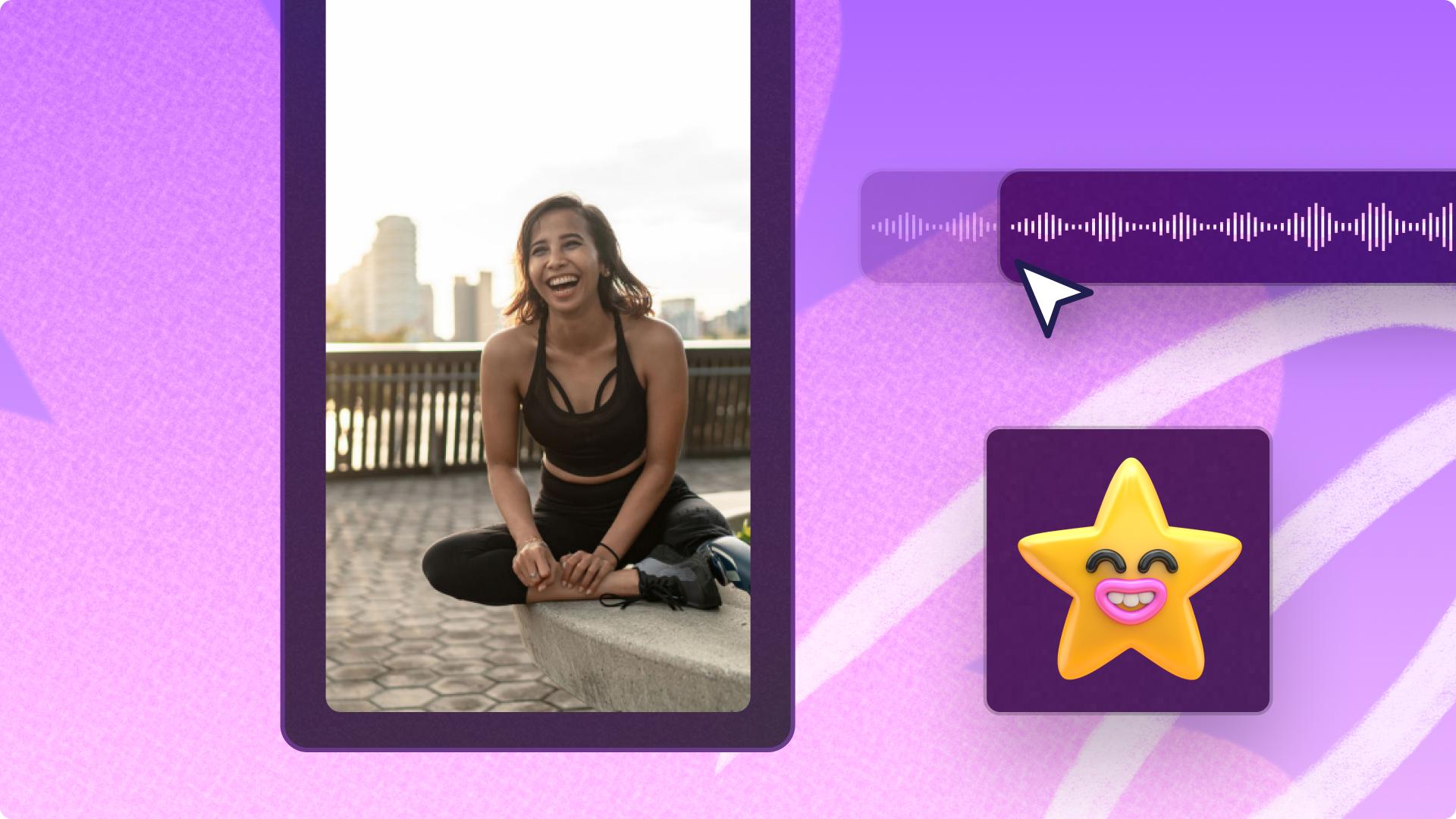
Si estás buscando una forma sencilla y potente de editar tus vídeos, Clipchamp es el editor oficial de Microsoft que funciona en el navegador y también como aplicación para Windows 10 y Windows 11. Puedes acceder desde Edge o Chrome en app.clipchamp.com o instalar Microsoft Clipchamp para trabajar con la máxima comodidad en tu equipo.
Además de ser intuitivo, cuenta con herramientas profesionales, plantillas y funciones de IA para acelerar tu flujo de trabajo. Si te gusta aprender con ejemplos rápidos, Clipchamp ofrece tutoriales breves, y en esta guía encontrarás instrucciones detalladas para moverte por el editor, crear tu primer proyecto, importar medios, editar, añadir texto, música y efectos, y exportar en distintas calidades, incluida 4K si tu suscripción lo permite.
Qué es Clipchamp y cómo empezar
Clipchamp es un editor de vídeo pensado para personas y equipos que quieren agilidad sin renunciar a funciones serias. Para cuentas personales basta con entrar en app.clipchamp.com desde Edge o Chrome; si usas Windows, puedes abrir proyectos directamente con la app oficial Microsoft Clipchamp instalada en tu PC. Si quieres comparar opciones, consulta cuál es el mejor editor de vídeos para PC.
En entornos profesionales y educativos, tu organización de Microsoft 365 debe activar el servicio para que aparezca entre tus aplicaciones. Una vez habilitado por el administrador, podrás usar Clipchamp con tu cuenta del trabajo o del centro educativo desde los puntos de acceso habituales de Microsoft 365.
Preparación del entorno: la mejor experiencia
Antes de lanzarte a editar, conviene comprobar un par de cosas en el navegador para que todo vaya fluido: usa una versión reciente de Edge o Chrome y revisa permisos para cámara, micrófono y almacenamiento local del navegador; además, valora opciones para editar vídeos gratis. Con una configuración al día reducirás errores y sacarás más partido al rendimiento mientras editas.
Si trabajas en empresa o educación, confirma con tu administrador que tienes el acceso a Clipchamp activo en tu tenant de Microsoft 365. Sin esa habilitación no verás los accesos integrados en OneDrive, SharePoint o el reproductor de vídeo de Microsoft 365.
Conociendo el editor: paneles y timeline
La interfaz de Clipchamp está pensada para que no te pierdas: a la izquierda encontrarás pestañas para tus medios, textos, contenido de stock y objetos visuales; en el centro, el visor; abajo, la línea de tiempo para montar la historia. Aunque sea fácil para principiantes, incluye funciones de edición avanzadas como filtros, fundidos, ajustes de color, control de velocidad y más. Además, también existen alternativas en la nube como WeVideo que pueden interesarte.
En la línea de tiempo podrás apilar pistas de vídeo, imágenes, música y gráficos. El control de zoom te ayuda a trabajar con precisión o a ver el conjunto del proyecto cuando necesitas moverte rápido por clips largos.
Crear un proyecto nuevo
En Windows tienes atajos muy prácticos: haz clic derecho sobre un vídeo en el Explorador y selecciona “editar con Clipchamp”, o entra desde la app Fotos con la opción “crear un vídeo”. Así se abre un proyecto con tu archivo ya cargado en la biblioteca y en la línea de tiempo, listo para recortar, dividir y ajustar. Si buscas alternativas gratuitas para empezar, consulta cuál es el mejor programa para editar videos gratis.
Desde el editor puedes pulsar “Crear un vídeo nuevo”, tocar el botón “+” o probar el flujo “Crear un vídeo con IA” si quieres que el asistente te guíe. El modo con IA te da un empujón inicial para estructurar un vídeo a partir de indicaciones como la duración, el estilo o los clips que quieres usar.
En el entorno profesional o educativo, hay más puertas de entrada. En OneDrive o SharePoint puedes ir a Mis archivos, hacer clic derecho sobre un vídeo y elegir Abrir > editar en Clipchamp. También verás la opción “Abrir editor” en la parte superior del reproductor de Microsoft 365 cuando tengas permisos sobre el archivo.
Importar tus medios
Antes de editar, toca alimentar la biblioteca del proyecto con tus vídeos, imágenes y audios. Puedes arrastrar y soltar archivos desde el ordenador a la pestaña de medios para que aparezcan al instante en tu colección.
Si prefieres botones, entra en “Importar multimedia” para escoger archivos de tu equipo. También puedes usar la flecha de integraciones para traer contenido desde OneDrive, Google Drive, Dropbox o incluso Xbox, según tu cuenta y configuración.
En entornos de Microsoft 365, busca la pestaña “Mi elemento multimedia” para gestionar tus recursos. Además, la pestaña “Grabar y crear” permite capturar cámara, pantalla o audio directamente desde el navegador sin salir del editor.
¿Te faltan clips o música? Explora la biblioteca de contenido libre de derechos o aprende cómo editar vídeos sin marca de agua gratis para completar tu historia con material de stock. El catálogo integrado de imágenes, vídeos y audios acelera muchísimo la fase de montaje cuando necesitas recursos adicionales.
Colocar elementos en la línea de tiempo
Una vez tengas tus medios, arrástralos a la línea de tiempo o usa el botón “+” para insertarlos en la pista actual. Para añadir varios de golpe, selecciónalos todos en la biblioteca y arrástralos juntos al timeline en el orden deseado.
Si editas en Windows con los atajos integrados, también verás un botón “+” verde cerca de las miniaturas para mandar los recursos directamente a la secuencia. Organiza las capas colocando títulos y gráficos por encima del vídeo, y el audio en pistas inferiores para mantenerlo limpio.
Edición esencial: recortar, dividir, eliminar y ajustar el zoom
Para recortar la duración de un clip, selecciónalo y arrastra sus bordes laterales hacia dentro o hacia fuera. Este gesto te permite ajustar el inicio y el final de cualquier fragmento con rapidez sin necesidad de cortar.
Si lo que quieres es partir un clip, colócate con el “buscador” (la línea vertical blanca con un círculo en la parte superior) en el punto exacto y utiliza el botón de dividir. Con ese corte creas dos secciones independientes para mover, eliminar o aplicar efectos a cada parte por separado.
Para borrar cualquier elemento, selecciónalo en la línea de tiempo y pulsa la tecla Suprimir/Eliminar o el icono de papelera. Si te arrepientes, el deshacer te saca del apuro sin perder el ritmo de trabajo.
El zoom del timeline es clave para editar con comodidad: usa los botones + y – para acercarte o alejarte, y el comando “zoom para ajustar” cuando quieras ver todo el contenido de la secuencia encajado en pantalla. Controlar el zoom te ahorra muchos clics en proyectos largos.
Más herramientas: recuadre, giro, voltear, fundidos, color y efectos
En la barra de herramientas flotante encontrarás acciones rápidas como recortar el encuadre, rellenar, rotar o voltear, además del modo imagen en imagen para superponer clips. Estos ajustes visuales te ayudan a encajar tus recursos en cualquier relación de aspecto sin perder coherencia.
En el panel de propiedades puedes aplicar fundidos de entrada y salida, filtros, efectos y ajustes de color, además de modificar la velocidad y el volumen. Un toque de corrección de color o un filtro suave puede unificar clips grabados en condiciones distintas para lograr un aspecto consistente.
Texto, rótulos y objetos visuales
Añadir títulos es tan simple como abrir la pestaña Texto y arrastrar el estilo que te guste a una pista superior. Luego edita el contenido, tipografía, tamaño y animaciones desde el panel de propiedades para personalizarlo a tu branding.
Para enriquecer tus vídeos, Clipchamp incluye una biblioteca de objetos visuales con adhesivos, fondos, marcos, formas, anotaciones y GIFs. Solo tienes que arrastrar el elemento al timeline o tocar “+” para insertarlo en la posición del cursor.
Música, audio y voz en off con IA
En la biblioteca de contenido encontrarás música libre de derechos lista para usar. Colócala en la pista de audio y ajusta su nivel desde la pestaña de Audio del panel de propiedades. Si la narración es importante, baja la música para dejar espacio a la voz sin perder presencia.
¿Necesitas locución rápida? Puedes generar una voz en off con IA a partir de un texto; primero redacta el guion y después crea el audio con la función de texto a voz. Es una forma comodísima de obtener narraciones claras sin micrófono cuando vas con prisa o no tienes locutor.
Plantillas y creación con IA
Si no sabes por dónde empezar, las plantillas de Clipchamp te dan un esqueleto listo para personalizar. Solo elige un diseño, sustitúyelo con tus clips, cambia textos y colores, y exporta en minutos sin romperte la cabeza con el montaje.
El editor con IA puede proponerte estructura, duración y ritmo a partir de unas indicaciones. Esta asistencia viene de perlas para vídeos tipo presentación, tutoriales, demostraciones de producto o montajes con imágenes cuando necesitas agilidad y consistencia.
También puedes reutilizar tu contenido en presentaciones: inserta el vídeo que has creado en tu deck ya existente con las herramientas de Office. Así conviertes un pase de diapositivas en algo más dinámico y fácil de seguir para tu audiencia.
Si quieres ampliar información en PDF, dispones de documentación adicional compartida en la red. Puedes consultar un documento de referencia desde este enlace a PDF: Descargar PDF.
Exportar, calidad y compartir
Cuando termines, pulsa el botón Exportar en la parte superior derecha. Podrás elegir la resolución: 480p, 720p, 1080p o 4K según las necesidades del proyecto y las capacidades de tu plan. Si te preocupa la marca de agua, mira cuál es la mejor app para editar videos sin marca de agua.
La exportación 4K está disponible para suscriptores personales y familiares de Microsoft 365 y para quienes tengan el plan premium de Clipchamp. Si no necesitas tanto, 1080p suele ser la opción equilibrada para redes y presentaciones con buena calidad y tamaño moderado.
Volver al proyecto, menú y ayuda
Los proyectos se guardan automáticamente mientras trabajas, así que si cierras y vuelves, el editor abre justo donde lo dejaste desde la página de inicio. No necesitas preocuparte por guardar manualmente cada cambio durante la edición.
Si te atascas, busca el icono del signo de interrogación para acceder a ayuda, aprendizaje y soporte por chat. Desde el menú de las tres líneas horizontales puedes ir a Inicio, crear un proyecto nuevo, ver atajos de teclado e instalar la app en tu equipo.
Procesamiento local y por qué mantener los originales
Clipchamp procesa los vídeos de forma local en tu ordenador, con una tecnología híbrida que combina lo mejor de la web y del escritorio. Esto hace que el editor sea rápido y cuida tu privacidad, ya que no sube los clips a un servidor para hacer los cálculos principales.
La contrapartida es que necesitas conservar los archivos originales en su ubicación. Si mueves, renombras o borras los medios fuente, el proyecto puede pedirte que vuelvas a vincularlos para seguir trabajando sin contratiempos.
Copias de seguridad de contenido: ventajas clave
Si habilitas la copia de seguridad de contenido, evitas muchos sustos y facilitas el trabajo en varios equipos. Estas son las principales ventajas de activar la copia de seguridad en tus proyectos:
- No pierdes tus archivos ni proyectos si los originales del equipo desaparecen, se modifican o se borran.
- Te olvidas de re-vincular medios cada dos por tres, porque el proyecto los mantiene disponibles sin pedirte rutas nuevas.
- Continúas la edición desde cualquier ordenador: inicia sesión y sigue justo donde estabas sin mover manualmente carpetas.
En organizaciones con OneDrive y SharePoint, asegúrate de no retirar los archivos de la carpeta de activos del proyecto. Si los sacas de su sitio, el editor te pedirá re-vincular y perderás tiempo localizando de nuevo cada recurso.
Atajos desde Microsoft 365 para cuentas de trabajo o educación
Además del editor en el navegador, Microsoft 365 integra Clipchamp en sus servicios. Abre un vídeo en OneDrive o SharePoint, haz clic derecho y elige Abrir > editar en Clipchamp para crear un proyecto con el clip ya en la biblioteca y en el timeline.
Si estás viendo un vídeo en la página del reproductor de Microsoft 365 y tienes permisos, verás la opción “Abrir editor” en la parte superior. Con un clic, se genera un proyecto de montaje con el material listo para editar sin descargar ni reimportar.
Trucos de flujo de trabajo para ir más rápido
Planifica tu montaje con una estructura simple: introducción, desarrollo y cierre, y coloca marcadores mentales con el “buscador” para los puntos de corte. Divide primero los bloques grandes y deja los detalles finos para el final con el zoom del timeline bien controlado.
Aprovecha el panel de propiedades para añadir un fundido de audio suave al inicio y al final de la música y aplica una corrección de color ligera. Con dos ajustes bien puestos, tu vídeo gana cohesión y suena más profesional sin invertir horas en posproducción.
Cuando uses plantillas, sustituye contenidos y revisa duraciones de texto para que cada rótulo se lea con calma. Evita saturar con demasiados efectos: menos es más, y el resultado final se verá más limpio.
Con todo lo anterior ya tienes una ruta clara para dominar Clipchamp: acceso rápido desde web o Windows, importación inteligente de medios, montaje en la línea de tiempo, herramientas de edición visuales y de audio, títulos, objetos, plantillas y funciones de IA, además de exportaciones en varias calidades. Recuerda mantener tus archivos originales y, si puedes, activa la copia de seguridad de contenido para editar con tranquilidad en cualquier equipo.

